Hinzufügen von Mesh Extendern über Web oder über App
Ziel
In diesem Artikel werden die Schritte beschrieben, mit denen in einem CBW-Netzwerk für Innenbereiche über die Webbenutzeroberfläche (UI) ein Mesh Extender hinzugefügt wird.
Unterstützte Geräte | Firmware-Version
- 140AC (Datenblatt) | 10.4.1.0 (Laden Sie die aktuelle Version herunter)
- 141ACM (Datenblatt) | 10.4.1.0 (Laden Sie die aktuelle Version herunter)
- 142ACM (Datenblatt) | 10.4.1.0 (Laden Sie die aktuelle Version herunter)
- 143ACM (Datenblatt) | 10.4.1.0 (Laden Sie die aktuelle Version herunter)
- 145AC (Datenblatt) | 10.4.1.0 (Laden Sie die aktuelle Version herunter)
- 240AC (Datenblatt) | 10.4.1.0 (Laden Sie die aktuelle Version herunter)
Einführung
Cisco Business Wireless Access Points (WAPs) und Mesh Extenders bieten eine einfach bereitzustellende Lösung, die kleinen und mittleren Unternehmen die Möglichkeit gibt, Verbindungen herzustellen und zusammenzuarbeiten. Die Mesh Extender der Cisco Business Serie 100 bieten sichere Wireless-Verbindungen für Heimbüros oder kleinere Büros und arbeiten an schwer zugänglichen Orten. Diese Mesh Extender bieten neben Cisco Business Access Points eine nahtlose Abdeckung und erweiterte Kapazität.
Sie müssen die MAC-Adresse für alle Mesh-Extender eingeben, die Sie (im Mesh-Netzwerk) im entsprechenden primären Access Point verwenden möchten. Ein primärer Access Point antwortet nur auf Erkennungsanfragen von Funkmodulen in Innenräumen, die in seiner Autorisierungsliste aufgeführt sind. Führen Sie dazu die unten aufgeführten Schritte aus. Wenn Sie mit den verwendeten Begriffen nicht vertraut sind, lesen Sie Cisco Business: Glossar neuer Begriffe.
Hinzufügen von Mesh Extendern
Hilfe für Anfänger
In diesem umblätterten Abschnitt finden Sie Tipps für Anfänger.
Anmeldung
Melden Sie sich bei der Webbenutzeroberfläche des primären Access Points an. Öffnen Sie dazu einen Webbrowser, und geben Sie https://ciscobusiness.cisco ein. Möglicherweise erhalten Sie eine Warnung, bevor Sie fortfahren. Geben Sie Ihre Anmeldeinformationen ein. Sie können auch auf den primären Access Point zugreifen, indem Sie https://[ipaddress] (des primären Access Points) in einen Webbrowser eingeben.
Quick-Info
Wenn Sie Fragen zu einem Feld in der Benutzeroberfläche haben, suchen Sie nach einem Tooltipp, der wie folgt aussieht: ![]()
Probleme beim Auffinden des Symbols "Hauptmenü erweitern"?
Navigieren Sie zum Menü auf der linken Seite des Bildschirms. Wenn Sie die Menütaste nicht sehen, klicken Sie auf dieses Symbol, um das Menü auf der Seitenleiste zu öffnen.
Häufig gestellte Fragen
Wenn Sie immer noch offene Fragen haben, können Sie sich unser Dokument mit häufig gestellten Fragen ansehen. Häufig gestellte Fragen
Schritt 1
Geben Sie die IP-Adresse der primären Access Points (APs) im Webbrowser ein. Klicken Sie auf Anmelden, um auf den primären Access Point zuzugreifen.
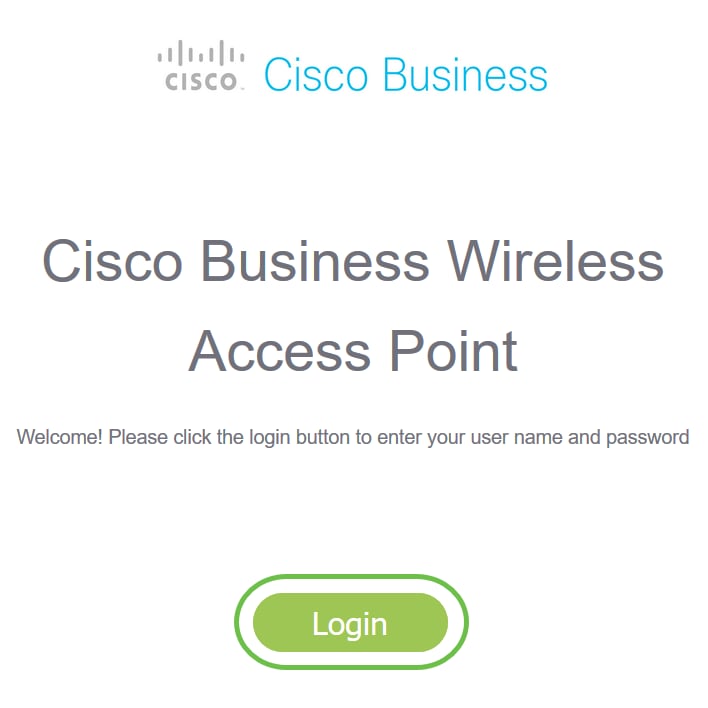
Schritt 2
Geben Sie Benutzername und Kennwort ein, um auf den primären Access Point zuzugreifen. Klicken Sie auf OK.
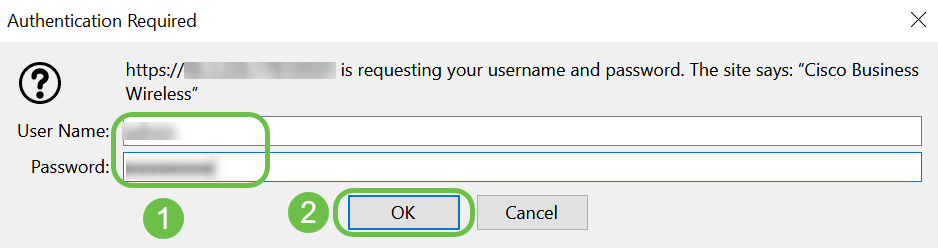
Schritt 3
Navigieren Sie zu Wireless-Einstellungen > Mesh. Vergewissern Sie sich, dass die Mesh aktiviert ist. Klicken Sie auf Apply (Anwenden).
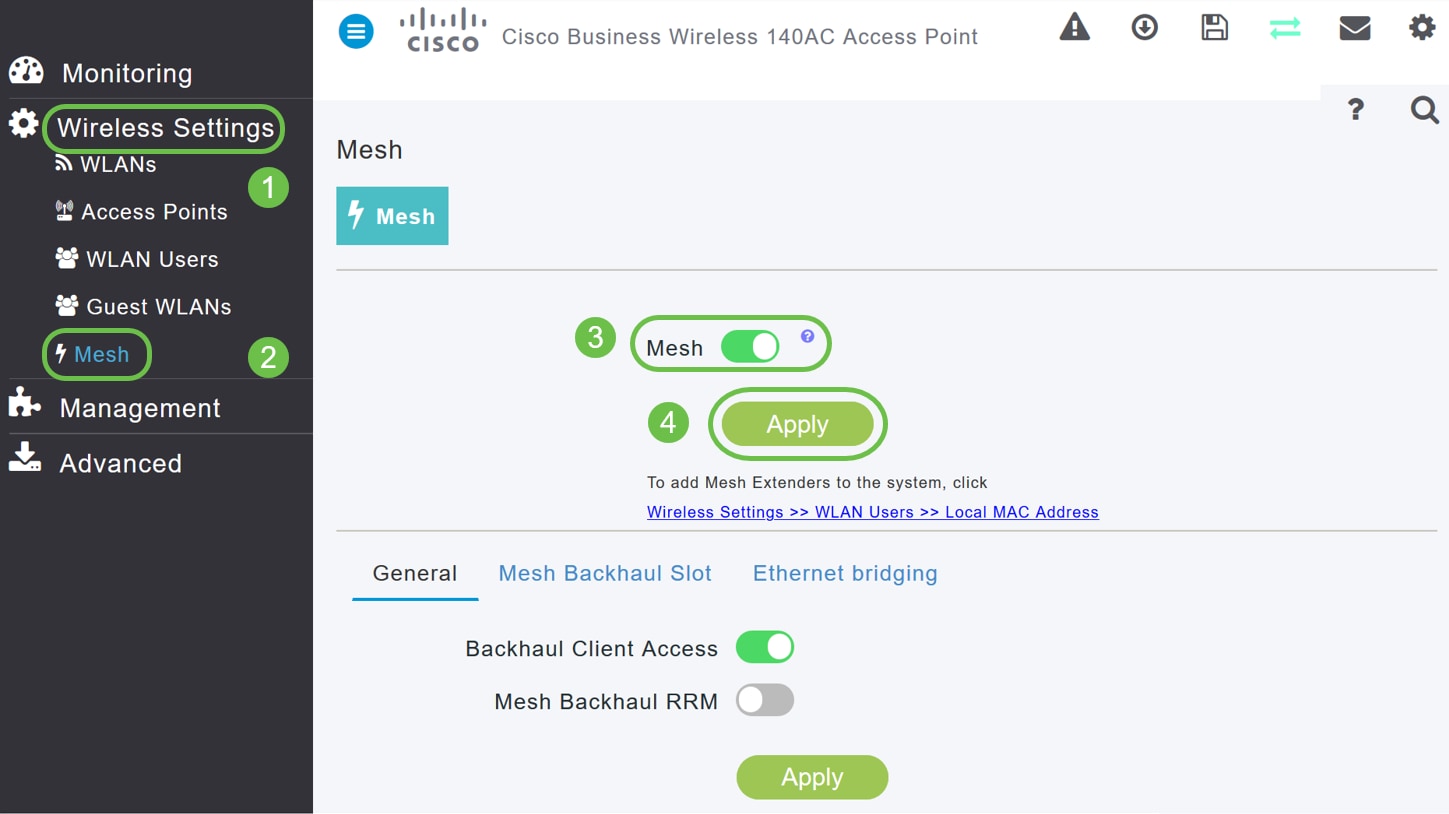
Schritt 4
Wenn Mesh nicht bereits aktiviert war, muss der WAP möglicherweise einen Neustart durchführen. Ein Popup-Fenster erscheint, um einen Neustart durchzuführen. Bestätigen. Dies dauert 8 bis 10 Minuten. Während eines Neustarts blinkt die LED in mehreren Mustern grün, wechselt schnell durch grün, rot und orange, bevor sie wieder grün wird. Die LED-Farbintensität und der Farbton können von Gerät zu Einheit geringfügig variieren.
Schritt 5
Navigieren Sie zu Wireless Settings > WLAN Users > Local MAC Addresses. Klicken Sie auf MAC-Adresse hinzufügen.
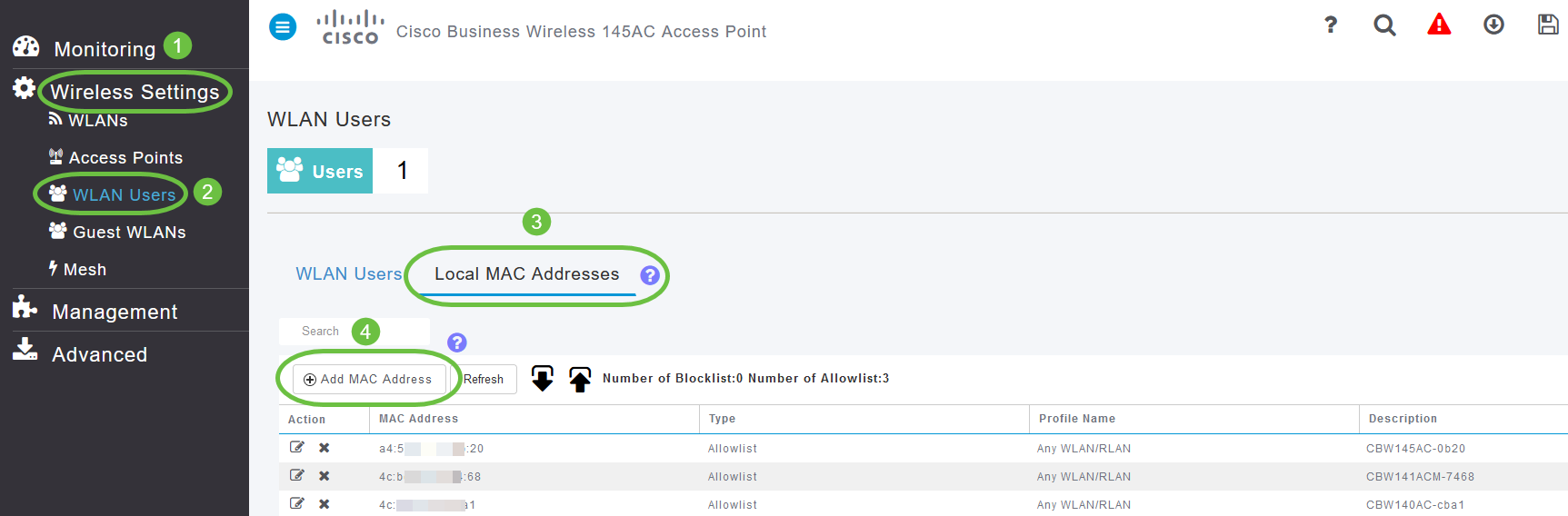
Schritt 6
Geben Sie die MAC-Adresse und die Beschreibung des Mesh Extender ein. Wählen Sie den Typ als Zulassungsliste aus. Wählen Sie den Profilnamen aus dem Dropdown-Menü aus. Klicken Sie auf Apply (Anwenden).
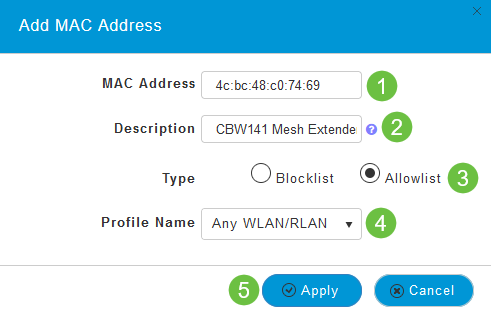
Schritt 7 (optional)
Wenn Sie verhindern möchten, dass ein bestimmter Access Point dem primären Access Point beitritt, wählen Sie die MAC-Adresse eines bestimmten Access Points in der Liste aus.
7a. Klicken Sie unter Aktion für den zu blockierenden Mesh-Extender auf das Edit-Symbol.
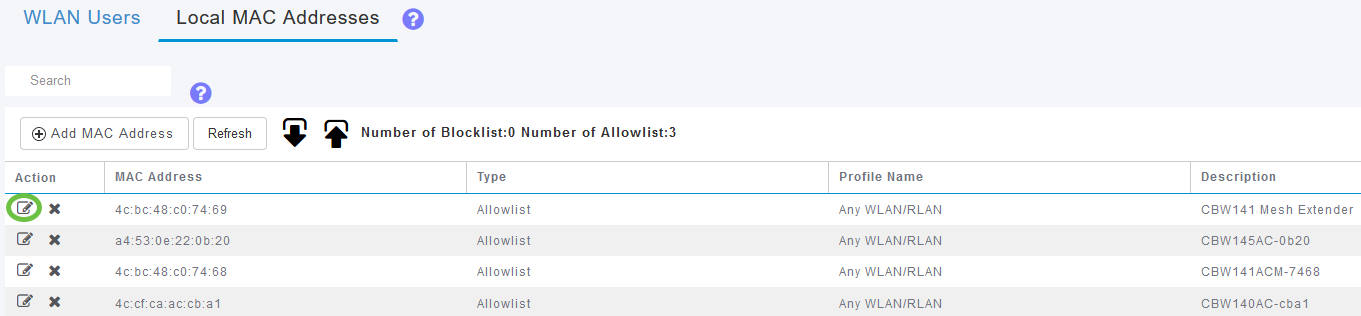
7b. Wählen Sie die Liste Typ als Block aus. Klicken Sie auf Apply (Anwenden).
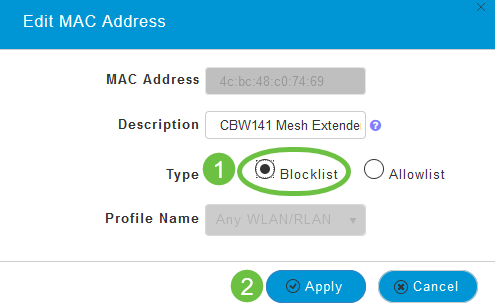
Schritt 8
Speichern Sie alle Konfigurationen, indem Sie im rechten oberen Bereich des Bildschirms auf das Symbol Save (Speichern) drücken.

Fazit
Sie haben nun die Schritte zum Hinzufügen eines Mesh Extender in einem Cisco Business Wireless-Netzwerk abgeschlossen. Fügen Sie weitere Mesh Extender hinzu, wenn es Ihren Bedürfnissen entspricht!
Revisionsverlauf
| Überarbeitung | Veröffentlichungsdatum | Kommentare |
|---|---|---|
1.0 |
29-Jun-2021 |
Erstveröffentlichung |
Cisco kontaktieren
- Eine Supportanfrage öffnen

- (Erfordert einen Cisco Servicevertrag)
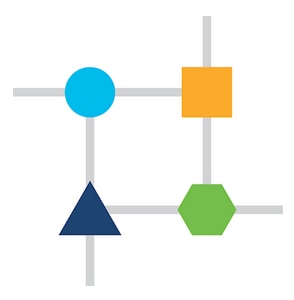
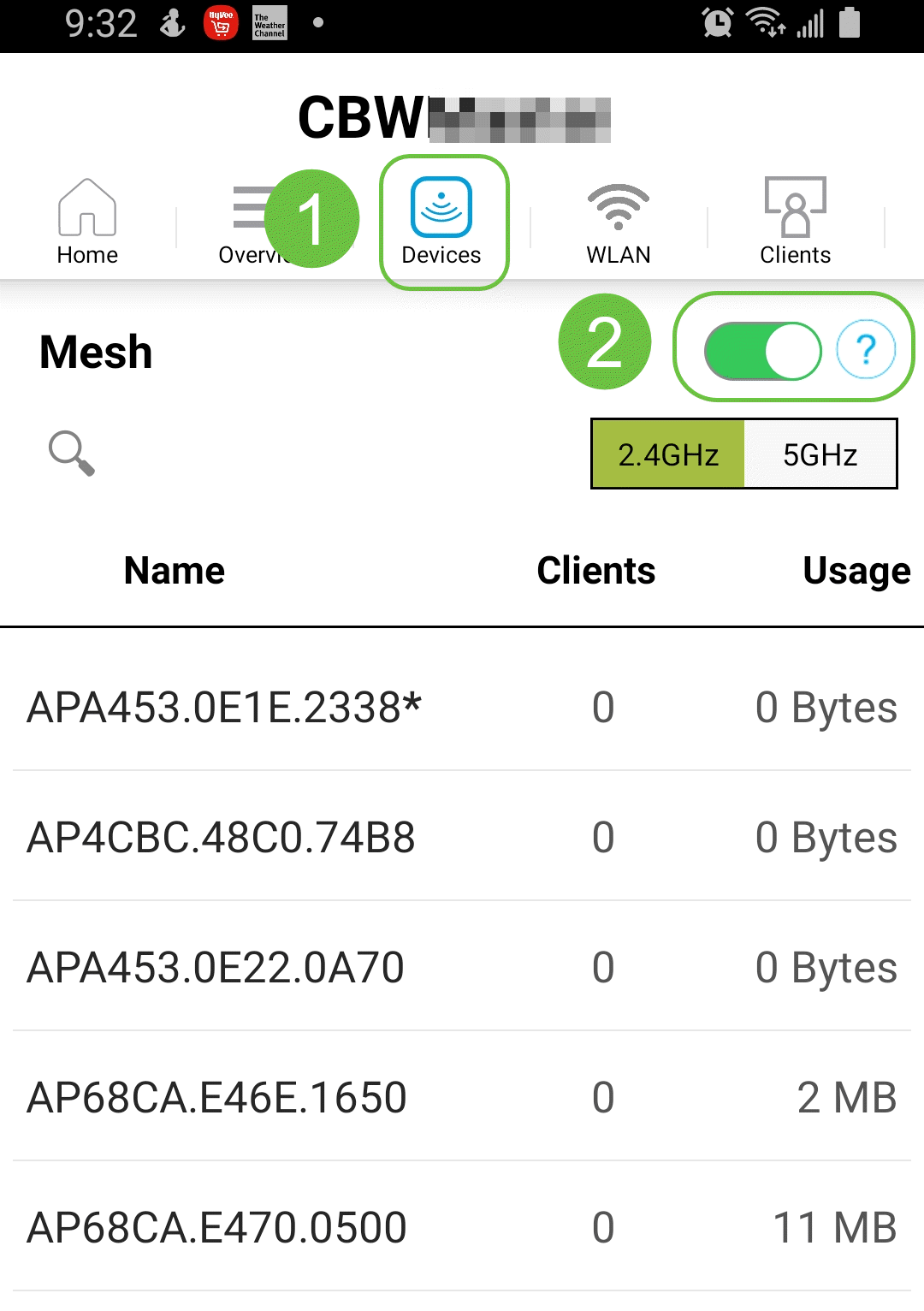
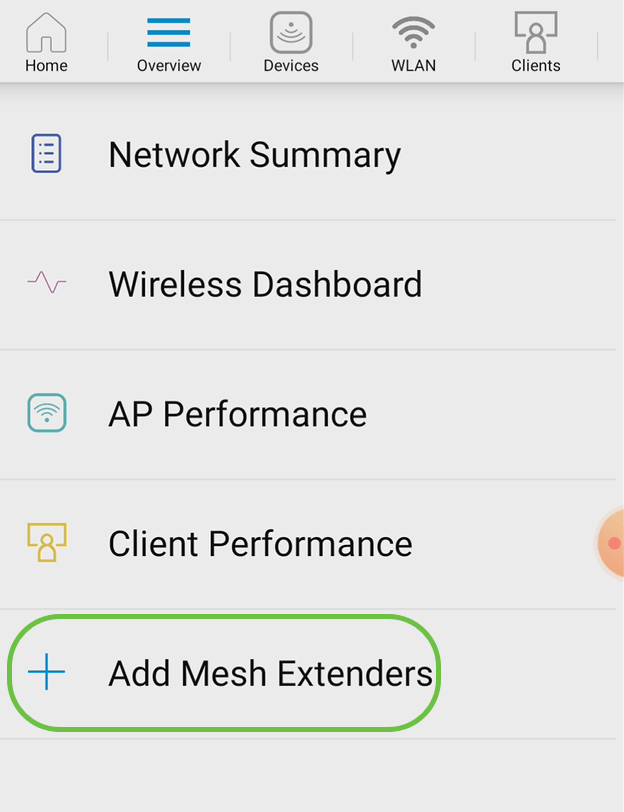
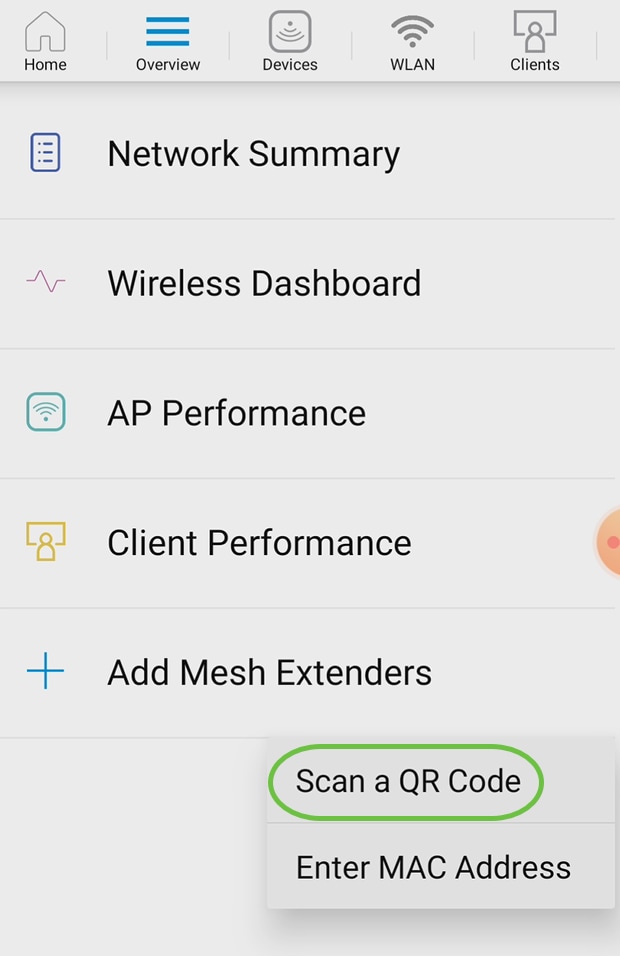
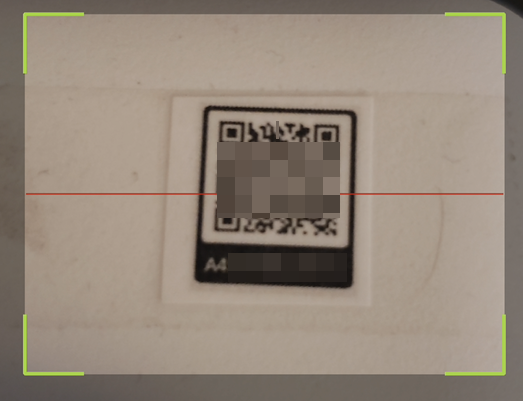
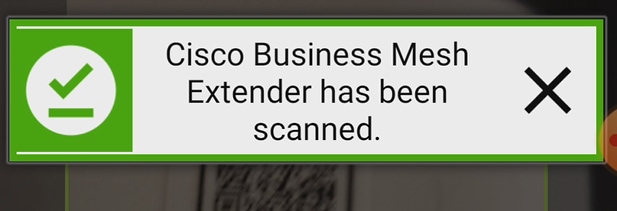
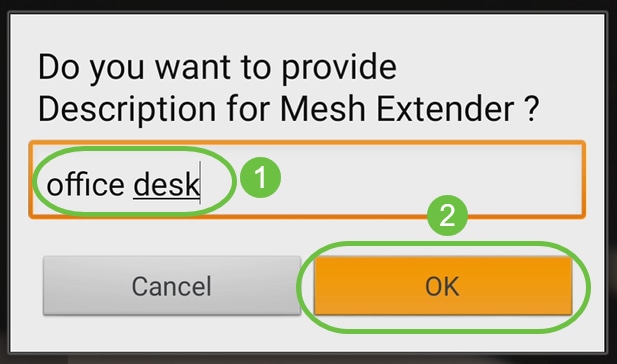
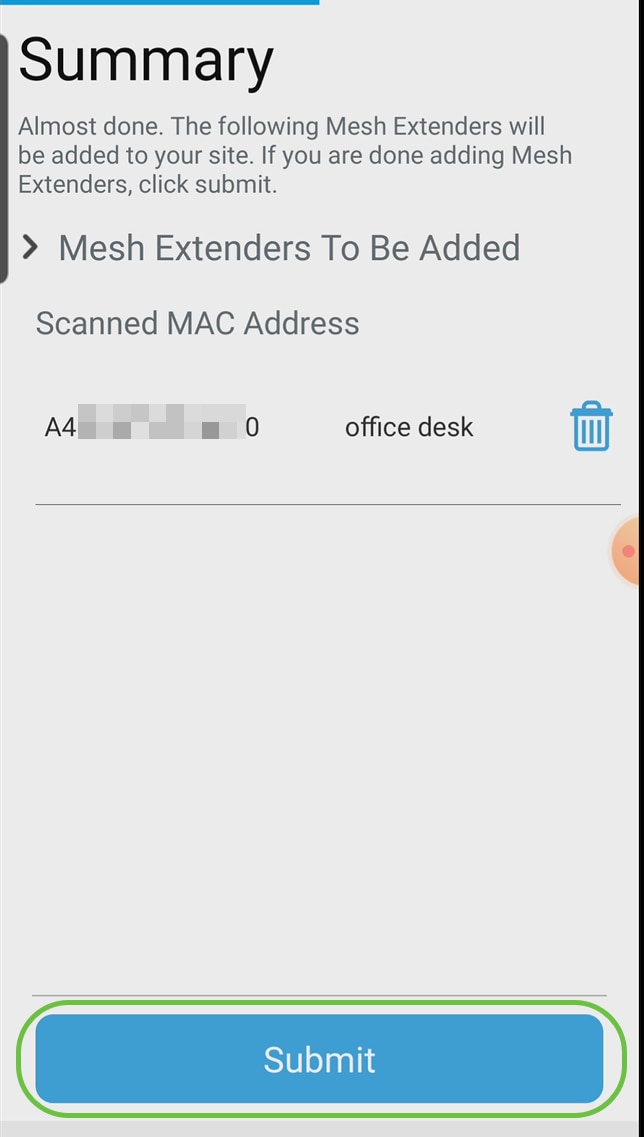
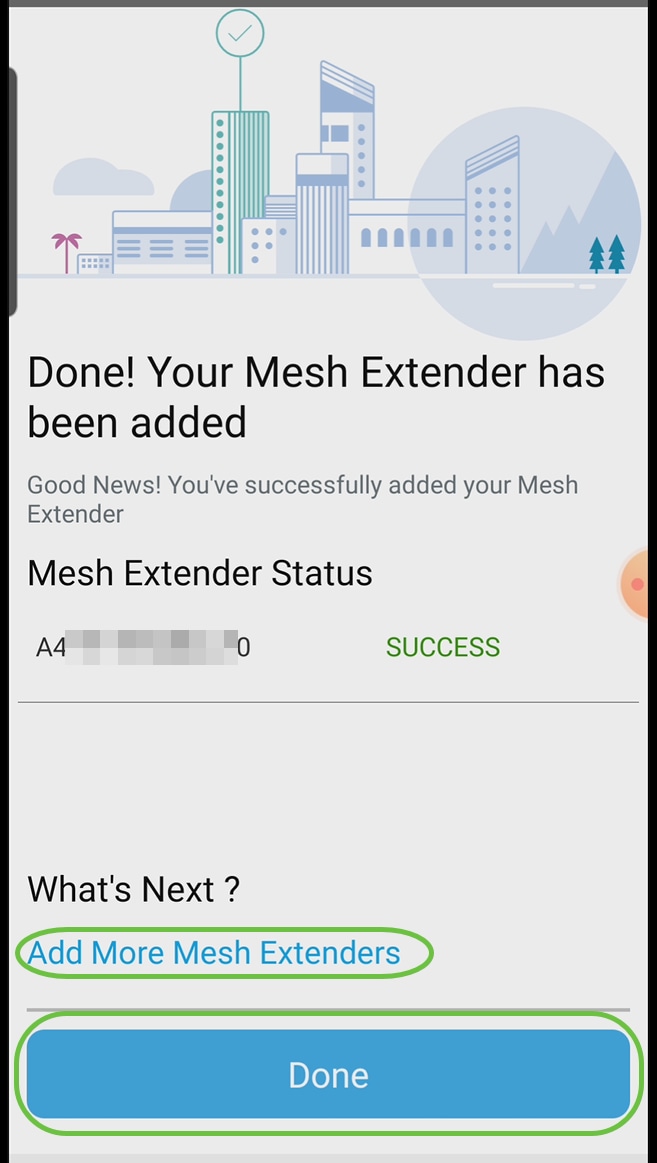
 Feedback
Feedback